
GitHub 管理团队的预定提醒
当您的团队有等待审查的拉取请求时,您可以在 Slack 中收到提醒。
关于团队的预定提醒
预定提醒帮助团队将重点放在需要他们关注的最重要审查请求上。 拉取请求的预定提醒将会在指定的时间向您在 Slack 中的团队发送一条消息,提醒所有已经打开、需要您或您的团队审查的拉取请求。 例如,您可以创建一个预定提醒,在每个星期三上午 9:00 发送消息到您团队在 Slack 的主要通信频道, 包括所有已打开、要求团队审查的拉取请求。
团队维护员和组织所有者可为团队已请求审查的任何拉取请求设置预定提醒。 组织所有者必须先授权您的 Slack 工作区,然后您才可为团队创建预定提醒。 更多信息请参阅“管理组织的预定提醒”。
为团队创建预定提醒
- 在 GitHub 的右上角,单击您的个人资料照片,然后单击 Your profile(您的个人资料)。
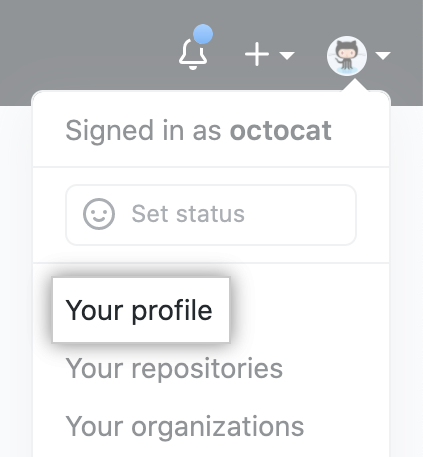
- 在您的个人资料页面左侧的“Organizations(组织)”下,单击组织的图标。
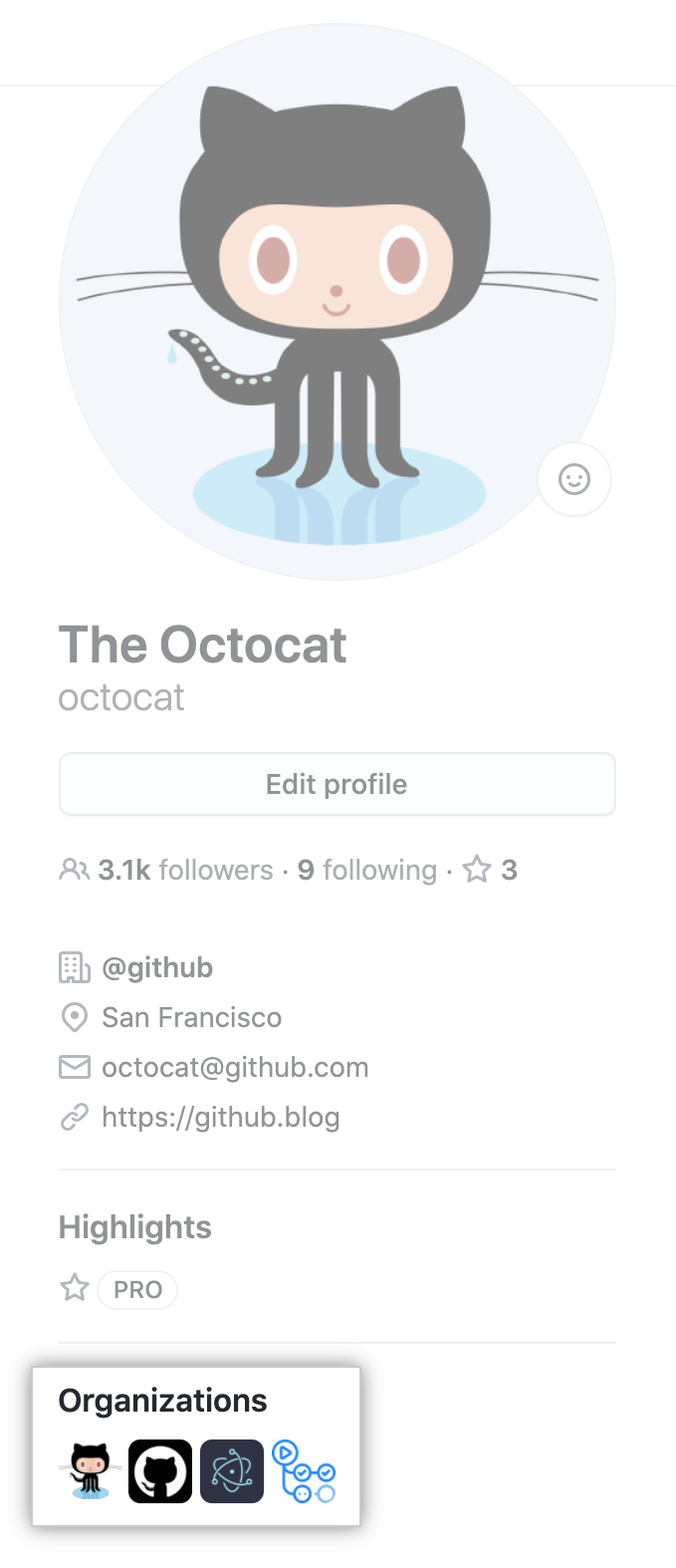
- 在组织名称下,单击
 Teams(团队)。
Teams(团队)。
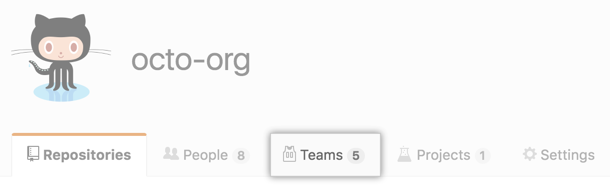
- 在 Teams(团队)选项卡上,单击团队名称。
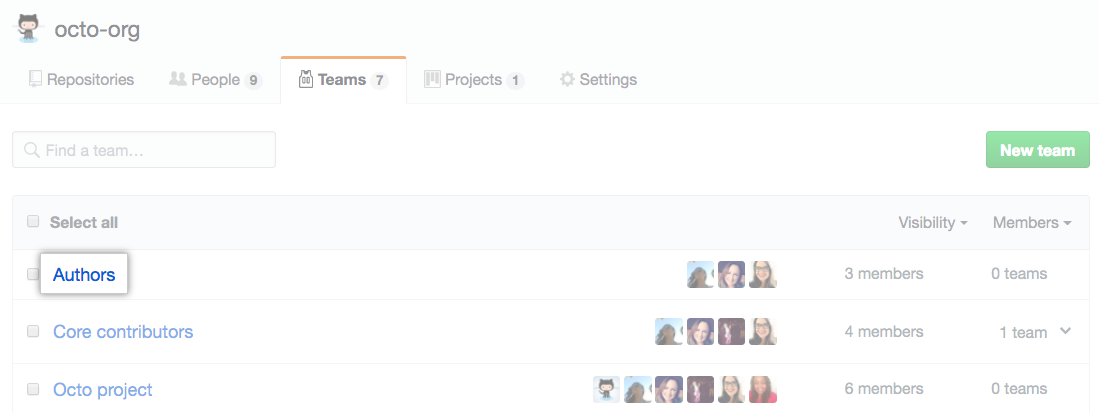
- 在团队页面顶部,单击
 Settings(设置)。
Settings(设置)。

- 在左侧边栏中,单击 Scheduled reminders(预定提醒)。
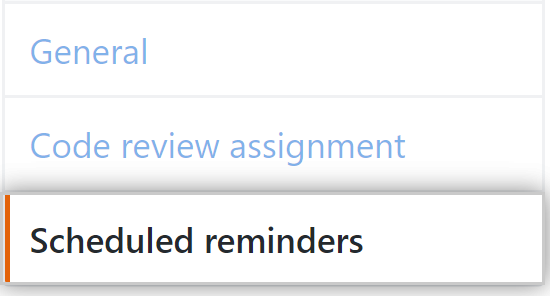
- 在“Scheduled reminders(预定提醒)”下,单击 Add your first reminder(添加第一个提醒)。
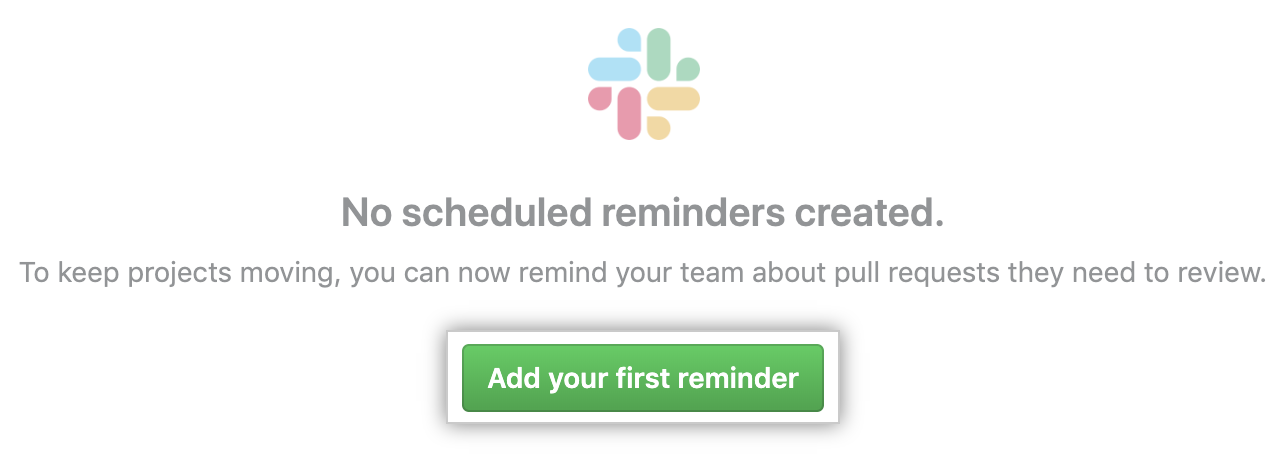
- 在“Slack workspace(Slack 工作空间)”下,单击 Authorize Slack workspac(授权 Slack 工作空间)并按说明操作。
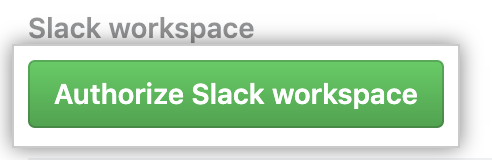
- 在“Slack channel(Slack 通道)”下,输入您想要接收通知的 Slack 通道的名称。

- 在“Days(日期)”下,单击 Weekdays(周日期)
 以选择一个或多个您想要接收预定提醒的日期。
以选择一个或多个您想要接收预定提醒的日期。
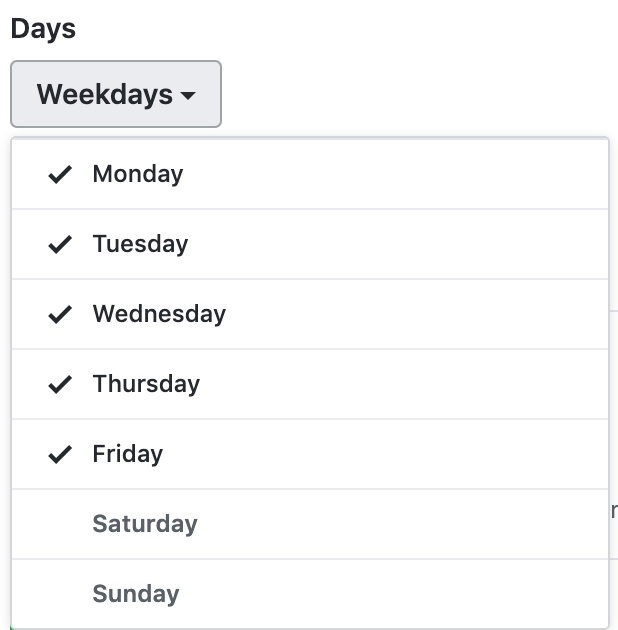
- 在“Select Time(s)(选择时间)”下,单击 9:00 AM
 以选择一个或多个您想要接收预定提醒的日期。 (可选)要更改您的时区,请单击当前时区旁边的 并选择不同的时区。
以选择一个或多个您想要接收预定提醒的日期。 (可选)要更改您的时区,请单击当前时区旁边的 并选择不同的时区。
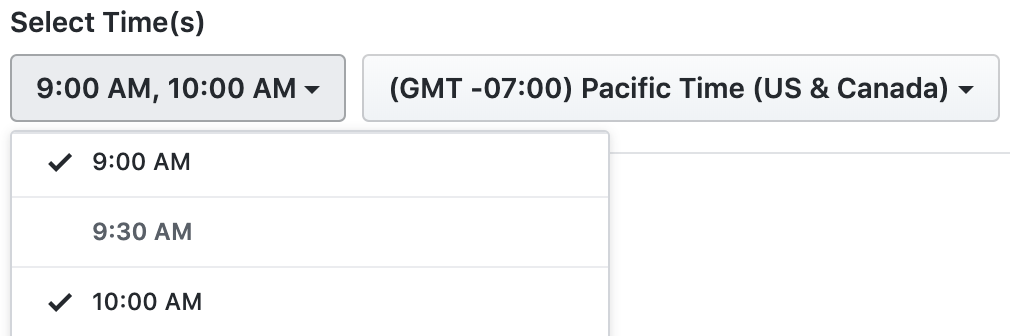
- 在“Tracked repositories(跟踪的仓库)”下,选择您希望团队接收其拉取请求审查提醒的仓库。
- 要接收所选团队具有访问权限的所有仓库的提醒,请单击 All repositories(所有仓库)。
- 要接收一部分仓库的提醒,请单击 Only select repositories(仅选定仓库),然后选择所选团队具有访问权限的一个或多个仓库。
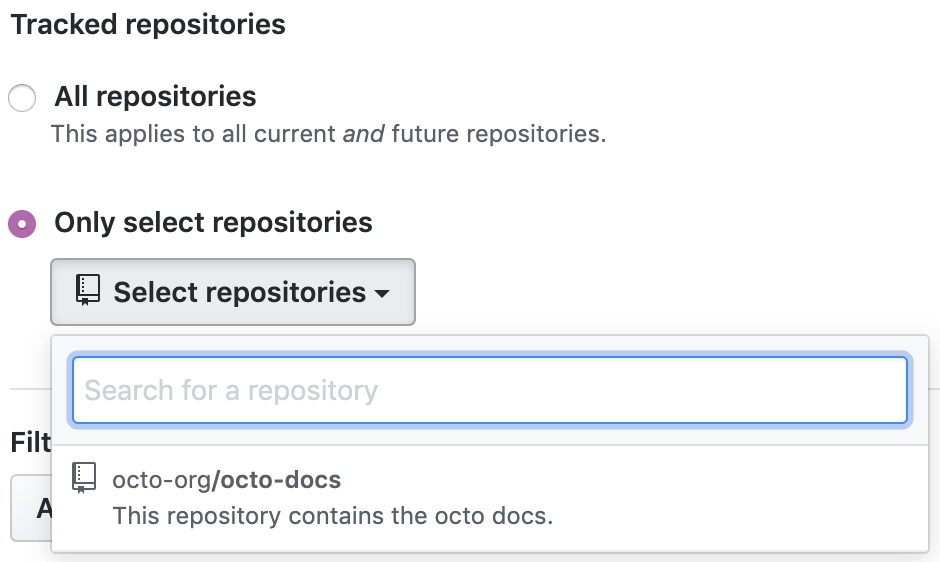
- (可选)要从预定的提醒中排除草稿拉取请求,请选择 Ignore drafts(忽略草稿)。 更多信息请参阅“草稿拉取请求”。

- (可选)要只包含特别请求审查的团队或团队成员的拉取请求,请选择 Require review requests(需要审查请求)。 如果不选择此选项,所有拉取请求都将包含在预定提醒中。

- (可选)要在完成对拉取请求的评论后提醒请求的作者,请选择 Remind authors after reviews(评论后提醒作者),并选择达到多少条评论后发送提醒。
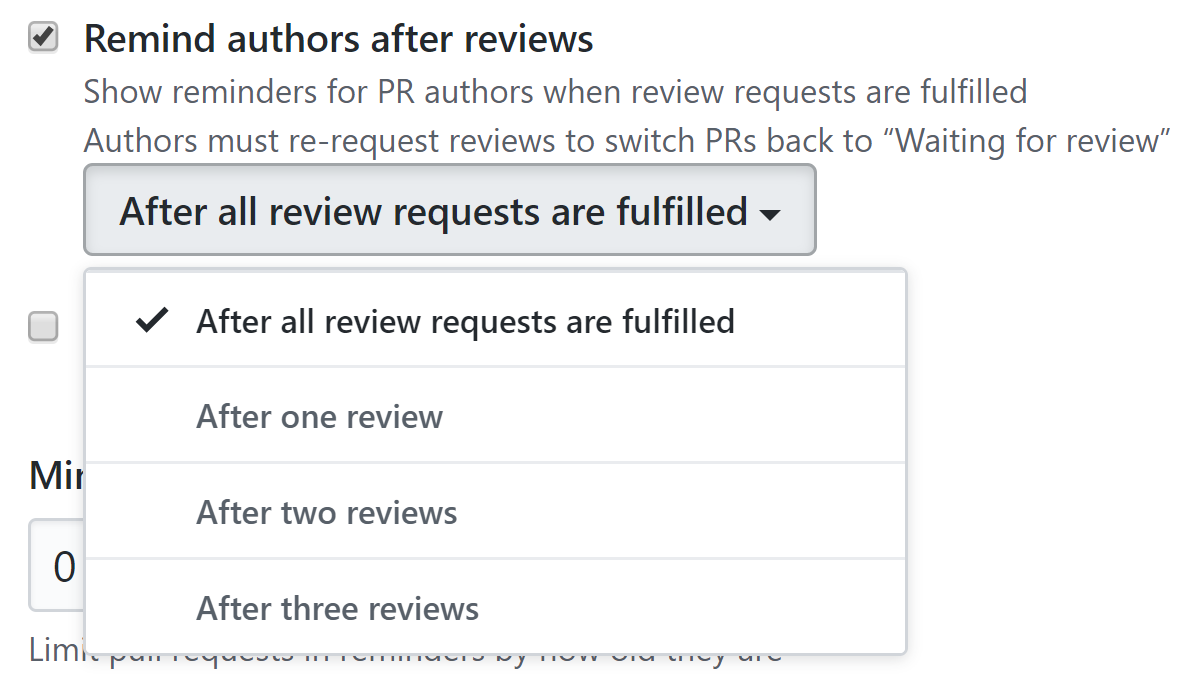
- (可选)要对已经审查并批准的拉取请求关闭预定提醒,请选择 Ignore approved pull requests(忽略已批准的拉取请求)。 然后单击 Ignore with 1 or more approvals(忽略 1 个或多个审批)来选择必须忽略多少审批。
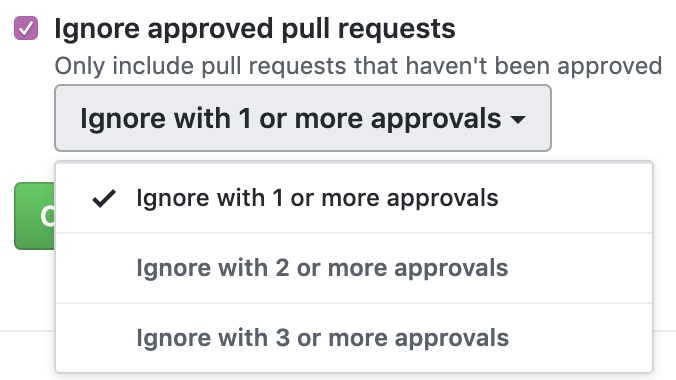
- 在“Minimum age(最小存在时间)”下,键入拉取请求存在的时长(小时)。 预定提醒不包括晚于此时间的拉取请求。
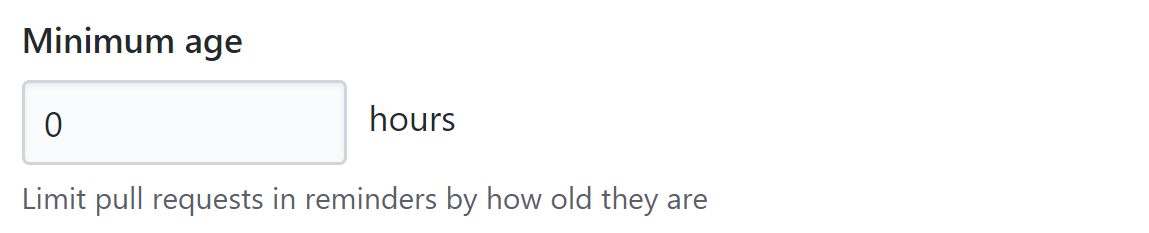
- 在“Minimum staleness(最短过时)”下,键入自上次对拉取请求执行次活动以来的时间。 预定提醒不包括其最后一次活动时间比目前时间更晚的拉取请求。
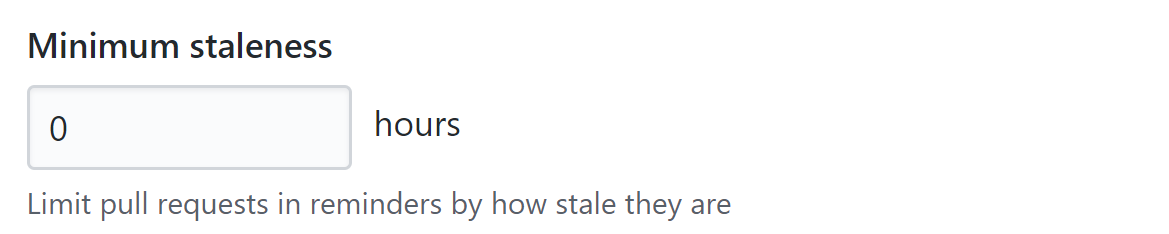
- 在“Ignored terms(忽略的术语)”下,键入可能出现在拉取请求标题中的逗号分隔的术语列表。 预定提醒不包括其标题中含有其中一个或多个术语的任何拉取请求。
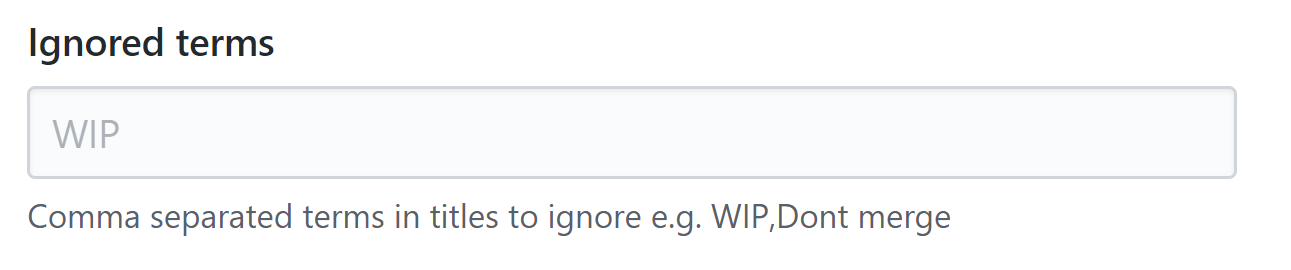
- 在“Ignored labels(忽略的标签)”下,键入以逗号分隔的标签列表。 预定提醒不包括具有其中一个或多个这些标签的任何拉取请求。
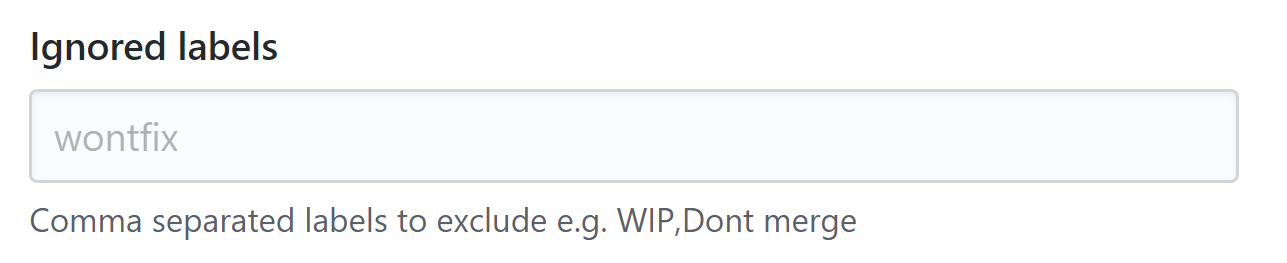
- 在“Required labels(必需的标签)”下,键入以逗号分隔的标签列表。 预定提醒仅包括尚未忽略的拉取请求(如果它们具有其中一个或多个标签)。
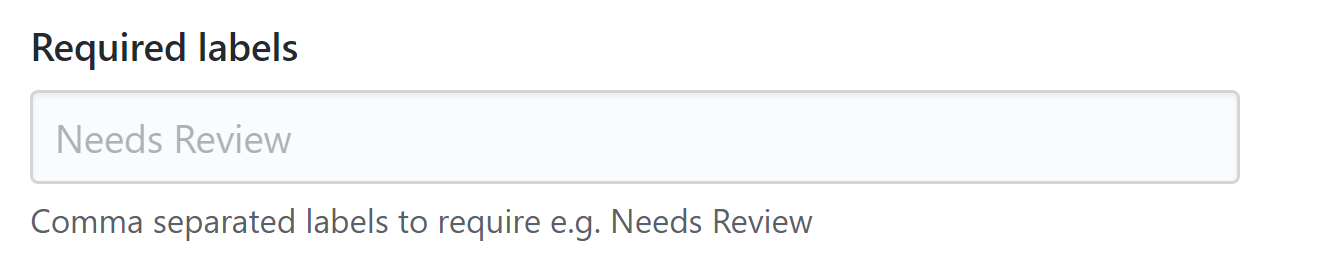
- 单击 Create reminder(创建提醒)。
管理团队的预定提醒
- 在 GitHub 的右上角,单击您的个人资料照片,然后单击 Your profile(您的个人资料)。
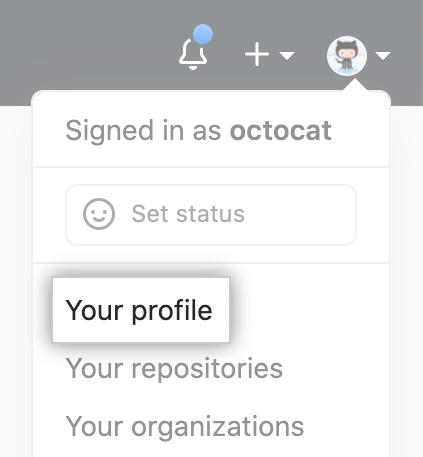
- 在您的个人资料页面左侧的“Organizations(组织)”下,单击组织的图标。
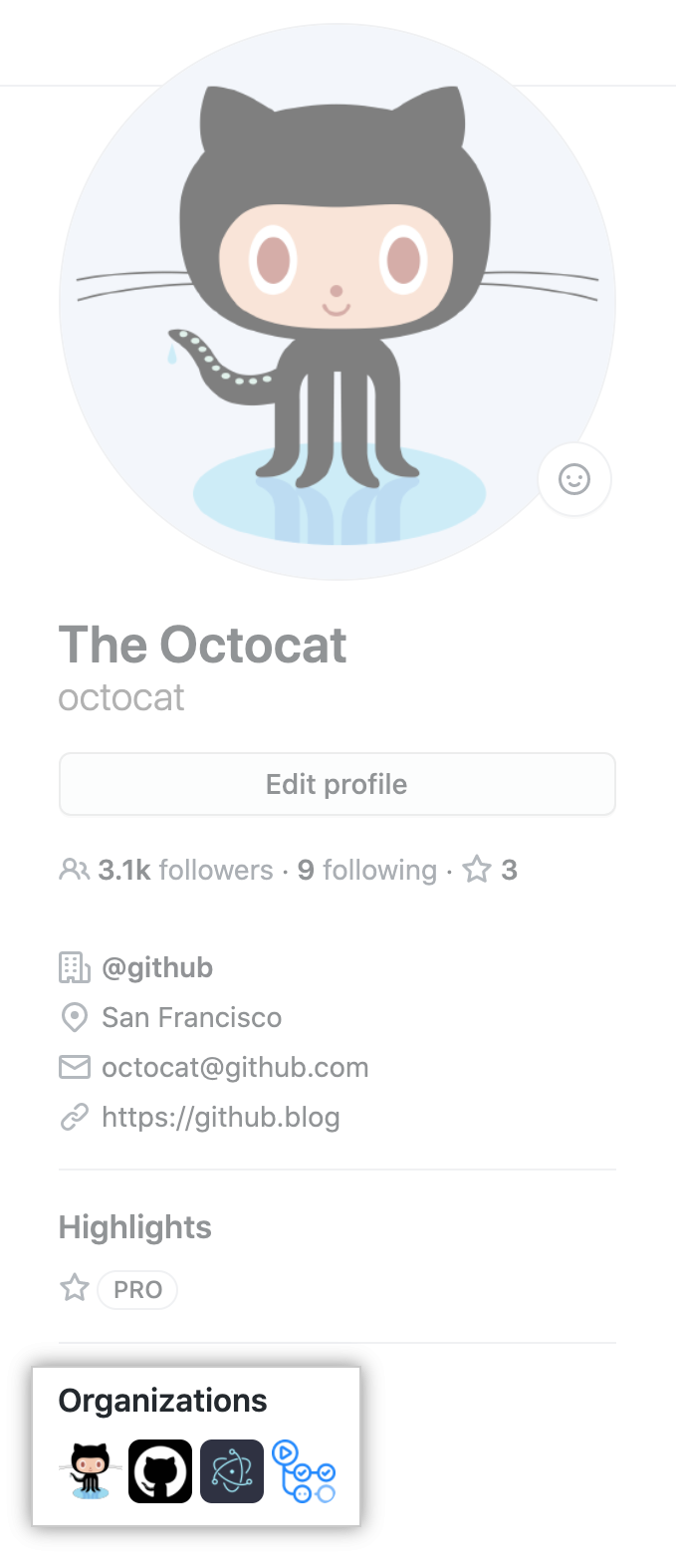
- 在组织名称下,单击
 Teams(团队)。
Teams(团队)。
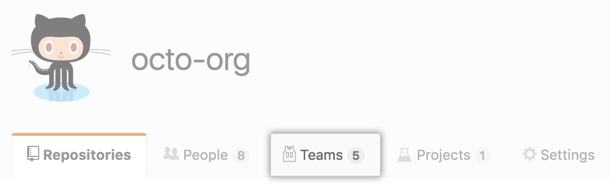
- 在 Teams(团队)选项卡上,单击团队名称。
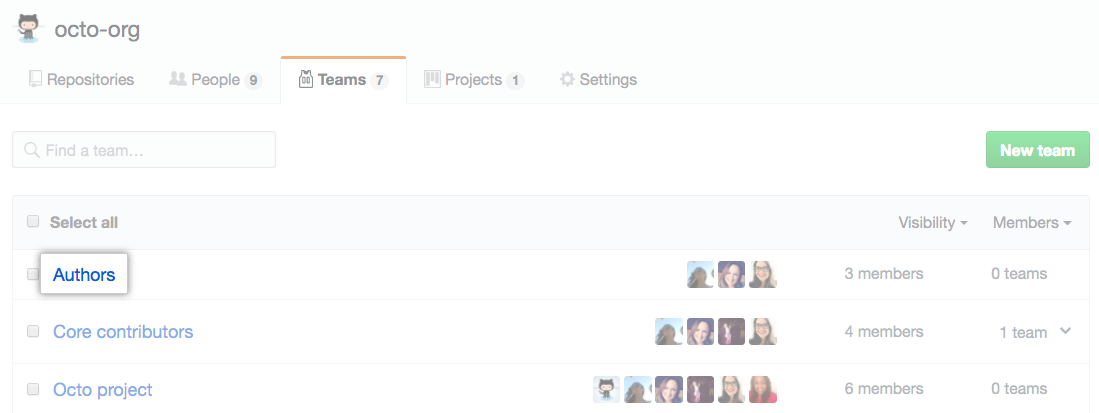
- 在团队页面顶部,单击
 Settings(设置)。
Settings(设置)。

- 在左侧边栏中,单击 Scheduled reminders(预定提醒)。
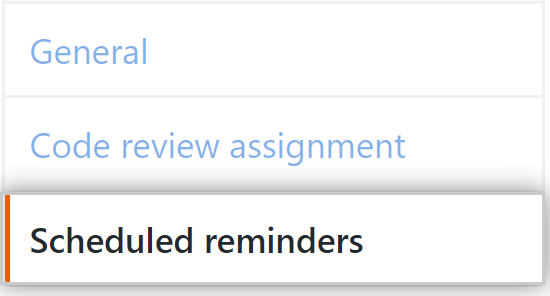
- 在您要更新的预定提醒旁边,单击 Edit(编辑)。

- 对预定提醒进行一次或多次更改。
- 要保存更改,请单击 Update reminder(更新提醒)。 (可选)要在更新更改时测试更改,请单击 Update and test reminder(更新和测试提醒)。

删除团队的预定提醒
- 在 GitHub 的右上角,单击您的个人资料照片,然后单击 Your profile(您的个人资料)。
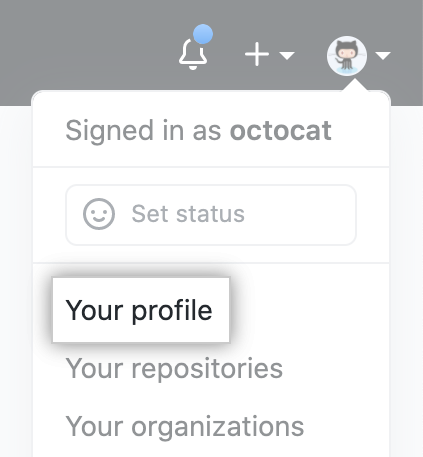
- 在您的个人资料页面左侧的“Organizations(组织)”下,单击组织的图标。
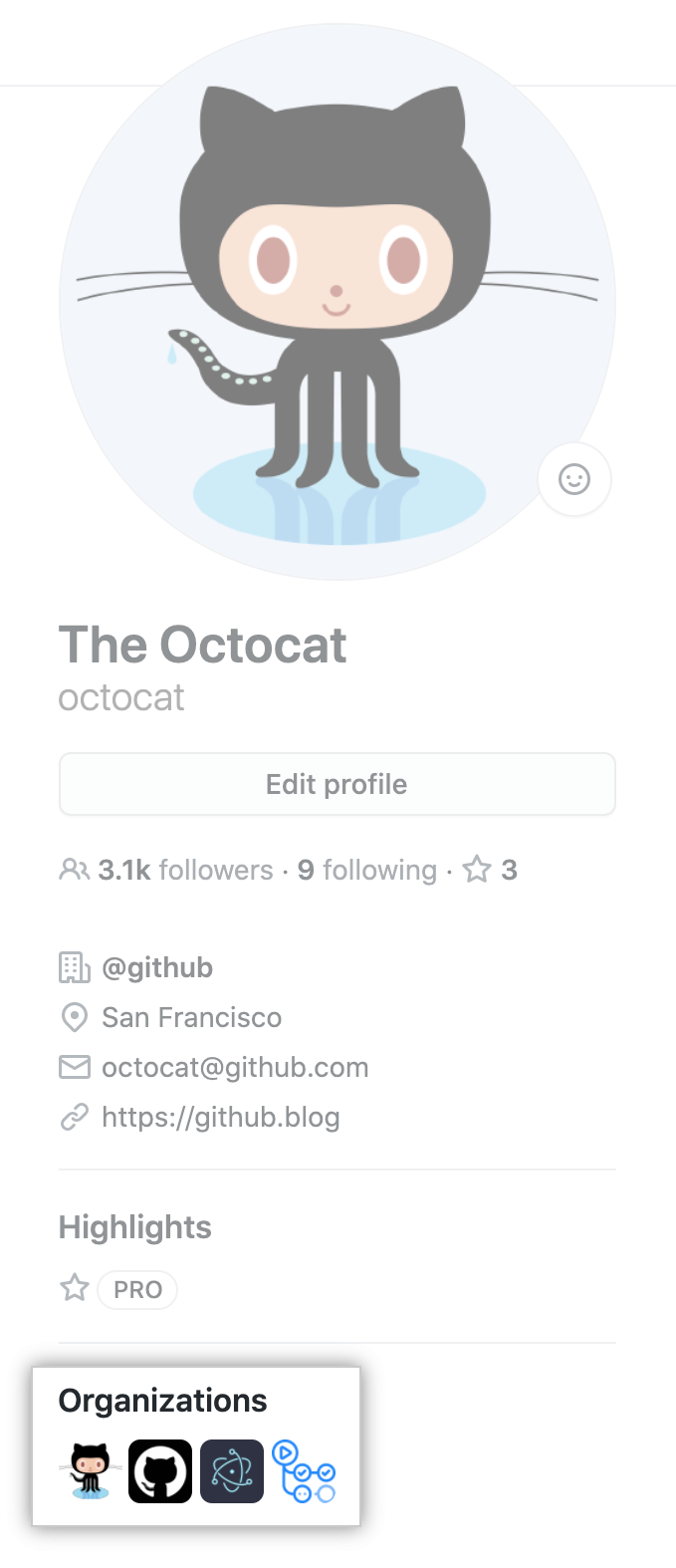
- 在组织名称下,单击
 Teams(团队)。
Teams(团队)。
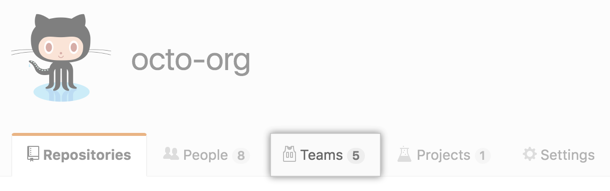
- 在 Teams(团队)选项卡上,单击团队名称。
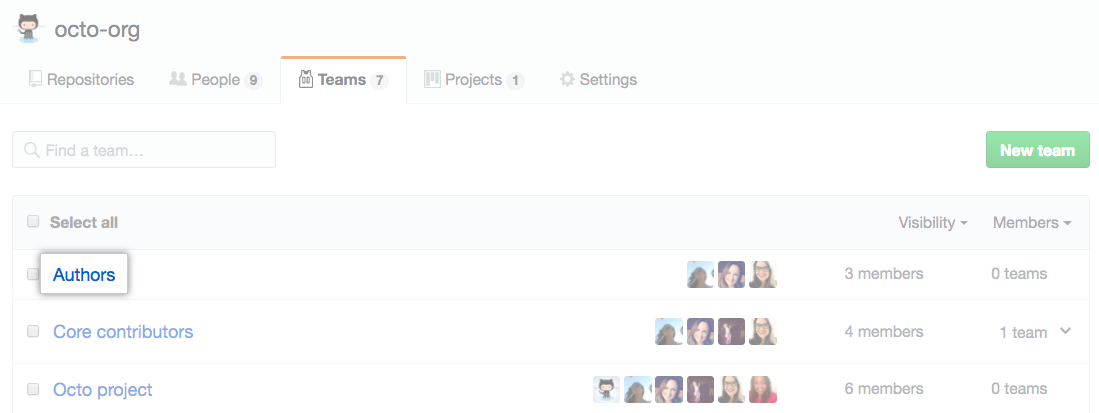
- 在团队页面顶部,单击
 Settings(设置)。
Settings(设置)。

- 在左侧边栏中,单击 Scheduled reminders(预定提醒)。
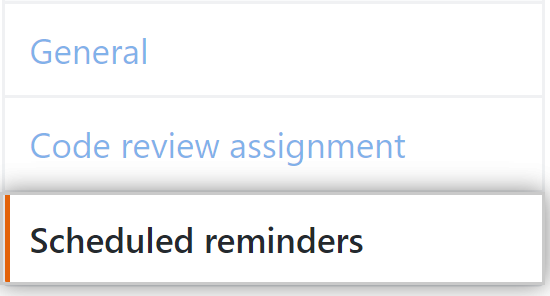
- 在页面底部,单击 Delete this reminder(删除此提醒)。

- 如需确认要删除预定提醒,请单击 OK(确定)。